В этой статье будут рассмотрены шаги по настройке роутера для работы с провайдером билайн.
Как подключить роутер и настроить компьютер
Для начала пользователю стоит выбрать место для установки устройства. Оно должно быть удобно расположено и вокруг него не должно быть препятствий для распространения сигнала по помещению. После этого потребуется установить и подключить маршрутизатор. Кабель от провайдера стоит воткнуть в порт wan, который выделен синим, а кабель от устройства, с которого будет производится настройка, можно воткнуть в любой другой порт. Да, изменить параметры можно и через беспроводную сеть, однако, меньше сбоев и ошибок бывает при подключении через провод.
После этого останется лишь подключить маршрутизатор к питанию. Далее потребуется проверить некоторые настройки в самой системе. Это параметры сетевого подключения. Стоит нажать win+r и ввести ncpa.cpl, после чего, в открывшемся окне следует щелкнуть ПКМ по используемому подключению и выбрать Свойства. В открывшемся окне выбрать Протокол интернета версии четыре и перейти к его свойствам. В следующем окне нужно поставить автоматическое получение адреса и сервера.
Вход в роутер и создание подключения L2TP для Билайн
После завершения подготовительного этапа можно переходить к самой настройке. Для начала нужно зайти в веб интерфейс роутера. Для этого следует ввести в адресной строке любого обозревателя 192.168.0.1, после чего появится окно для авторизации пользователя, туда необходимо ввести стандартные admin/admin. Если же пользователь уже заменил данные для входа, то нужно ввести новые.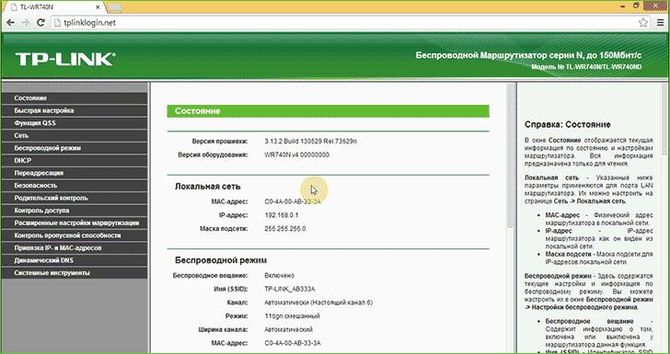
После этого пользователь окажется на главной страницу настроек. Здесь следует выбрать раздел сеть в левом меню, после чего щелкнуть по пункту wan.
Здесь стоит ввести параметры подключения. В первой строке выбираем l2tp Россия, имя пользователя и пароль — это те данные, которые написаны в договоре провайдера. В имени сервера указываем tp.internet.beeline.ru. Дальше останется нажать на Сохранить. После этого пользователя перекинет на главную страницу, де в статусе соединения должно стоять «Подключено». Если это не так, то следует подождать некоторое время и обновить страницу.
Настройки Wi-Fi
Для начала в левом меню следует выбрать беспроводной режим, а дальше настройки беспроводного режима.
В этом окне следует ввести имя будущей сети, также можно задать канал, если у пользователя много сетей вокруг.
В защите беспроводного режима следует выставить тип шифрования wpa2-personal, здесь необходимо придумать и ввести пароль.
Останется только сохранить настройки, после чего можно пользоваться устройством.
Настройка телевидения IPTV
Для подключения приставки не нужно совершать каких-то сложных действий. Для начала пользователю потребуется перейти в Сеть — IPTV. Выбрать мост в виде подключения, а в нижнем окошечке надо указать номер порта, к которому будет подключена приставка.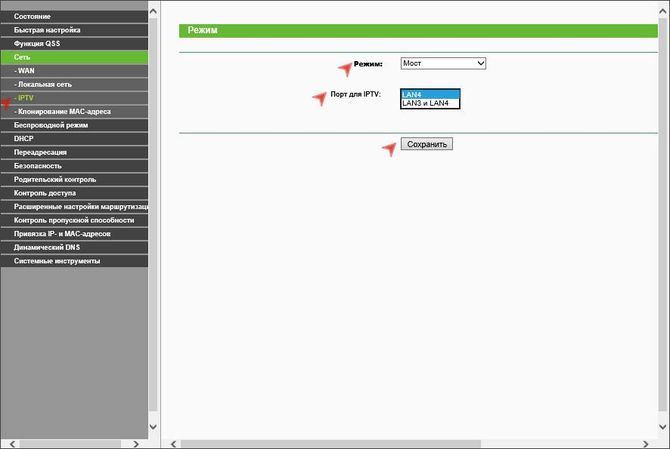
Как подключиться к Wi-FI сети маршрутизатора
Для того, чтобы подключиться к созданной беспроводной сети пользователю потребуется сначала включить wifi на своем устройстве. Как правило, на ноутбуках он всегда активен, остается только нажать на значок подключения, который находится в нижнем правом углу, рядом с часами, после чего нужно выбрать свою сеть. Нажать на Подключение и ввести пароль. Если беспроводной адаптер отключен, то можно нажать win+r и ввести ncpa.cpl, в открывшемся окне потребуется включить беспроводной адаптер.
Для смартфонов и планшетов алгоритм действий очень похож. Для начала пользователю придется перейти в настройки, где необходимо выбрать раздел WiFi и активировать его. Теперь, если на него нажать, то пользователь сможет увидеть список доступных сетей. Нужно кликнуть по своей, после чего ввести пароль.
Для айфонов потребуется нажать на клавишу Home, после чего перейти к настройкам, а далее к wifi. Здесь потребуется его включить, переведя рычажок в рабочее положение. Дальше следует выбрать нужную сеть вайфай и ввести пароль.
Для смартфонов на базе windows потребуется зайти в Меню, дальше в настройки, после чего wifi. Здесь нужно перевести вайфай во включенное положение, после чего выбрать сеть, и ввести пароль.
Устранение неполадок
Если роутер не соединяется с интернетом, то стоит проверить, включено ли соединение с билайном на самом компьютере.
В случае, если это не помогло, можно попытаться перезагрузить роутер и проверить его параметры. Если и это не возымело эффекта, то можно произвести перепрошивку. Для этого потребуется скачать с официального сайта версию прошивку для модели пользователя, не стоит забывать о ревизии, которое написана на наклейке на устройстве. Далее потребуется перейти в системные инструменты, там выбрать обновление ПО.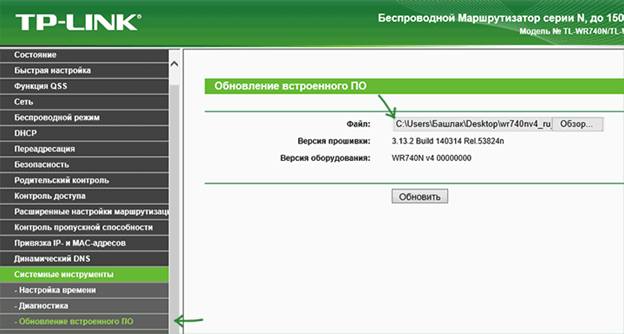
В этом разделе нужно указать путь до скачанного файла и нажать Обновить.